| SY2100 EZ-USB開發使用(yòng) (0) (1) (2) (3) (4) (5) |
| |
|
|
利用(yòng)Keil C調試程序 |
|
|
利用(yòng)Keil Debuger的(de)功能,必須首先下(xià)載Keil Debuger Monitor到開發闆上運行。當EZUSB開發闆插上主機時(shí)Keil Debuger Monitor就自動下(xià)載到了(le)開發闆上運行,因此,爲了(le)保證Keil Debuger Monitor在開發闆上運行,最簡單的(de)方法是拔下(xià)USB連接電纜,再重新插上,或按下(xià)開發闆上的(de)Reset按鈕。如果BKPT/Monitor綠色指示燈亮則表明(míng)Keil Debuger Monitor已經在開發闆上正常運行。默認的(de)Keil Monitor被裝入片外的(de)RAM空間,使用(yòng)SIO1,通(tōng)信波特率爲19200。這(zhè)裏注意:按開發闆上的(de)Reset按鈕,沒有重新初始化(huà)LED,因此綠色指示燈保持原狀态,可(kě)能不亮;但是Keil Monitor被重新裝入。 |
|
還(hái)可(kě)以使用(yòng)開發闆上的(de)控制面闆的(de)Download按鈕下(xià)載Keil Monitor程序,該程序放置在..\Cypress\usb\target\monitor路徑下(xià),共有五個(gè)可(kě)以利用(yòng)的(de)文件。根據硬件配置選擇文件。 |
|
|
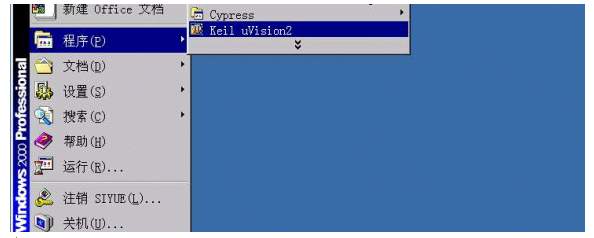
|
|
圖1 運行KEIL C |
|
|
通(tōng)過RS232串行口建立從主機到開發闆的(de)連接。開發闆上有SIO-0和(hé)SIO-1兩個(gè)串口,默認使用(yòng)SIO-1口。主機如果有多(duō)個(gè)COM口,則通(tōng)過配置菜單進行設置。 這(zhè)裏..\Cypress\usb\example\dev_io目錄下(xià)的(de)例子,來(lái)說明(míng)如何使用(yòng)Keil軟件進行程序調試。步驟如下(xià):
1、正确連接RS232串行口電纜和(hé)USB電纜;
2、一旦Keil Debuger Monitor在開發闆上正常運行,則選擇Start-Programs-Keil uVision2, 啓動Keil uV2 IDE。
打開..\Cypress\usb\examples\ezusb\dev_io目錄下(xià)的(de)dev_io.uv2工程文件,如圖2所示。 |
|
|
|
圖 2 工程文件菜單 |
|
|
确認使用(yòng)正确的(de)串行口和(hé)波特率。選擇projest-Options for Target 'Target1'菜單,如圖3所示,選擇Debug選項卡,單擊Settings按鈕,如圖4所示。設置波特率爲19200,并正确選擇在主機PC上使用(yòng)的(de)COM口。單擊OK按鈕,關閉該窗(chuāng)口。 |
|
|
|
圖3 選擇目标闆連接設置 |
|
|
|
圖4 設置串口和(hé)波特率 |
|
選擇工具欄的(de)Debug按鈕,如圖5所示。這(zhè)時(shí)固件程序通(tōng)過RS232串口下(xià)載到開發闆中,如圖6所示。 |
|
|
|
圖5 啓動Debug |
|
|
|
圖 6 Debug 調試界面 |
|
|
選擇Keil Debug菜單中的(de)單步(Step)、宏單步(Step Over)、連續運行(Run)、停止(Stop)等各調試命令,查看運行結果。 |
|
|
當分(fēn)别按下(xià)開發闆上的(de)F1、F2、F3、F4按鈕時(shí)将有不同的(de)現象。七段LED可(kě)顯示0、1、2、3、4、5、6、7、8、9、A、B、C、D、E、F。按鈕功能如下(xià):
F1:七段LED置0顯示;
F2:七段LED遞減顯示;
F3:七段LED遞增顯示;
F4:七段LED置F顯示; |
|
|
|
| |
|
|
在光(guāng)盤中的(de)...\buttons and lights\dev_io目錄下(xià),提供了(le)按鈕和(hé)燈的(de)源程序和(hé)編譯好的(de)結果,可(kě)以直接運行。方法是:連接開發闆,啓動控制面闆程序,Download目錄\buttons and lights\dev_io\下(xià)的(de)dev_io.hex到開發闆,就可(kě)以運行程序了(le)。 |
|
| |
|
 上一頁 上一頁 |
下(xià)一頁  |
|
|
|
|
|
|


